网站整站下载器怎么用?整站下载器使用教程
发布时间:2015-06-06 来源:查字典编辑
摘要:网站整站下载器怎么用?下文将讲解整站下载器使用教程,通过整站下载器我们可以离线浏览某个网页,并且可以从Internet的任何地方抓取你想要的...
网站整站下载器怎么用?下文将讲解整站下载器使用教程,通过整站下载器我们可以离线浏览某个网页,并且可以从Internet的任何地方抓取你想要的文件,很实用哦~
第一步、打开“网站整站下载器”,主界面如下:

第二步、点击菜单“项目”-“添加开始网址”,会弹出输入要下载网站的配置界面;
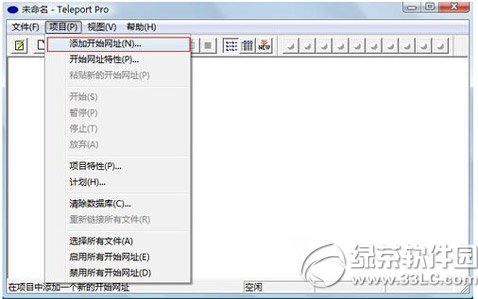
第三步、在网址对话框里输入你要下载网站的网址,“搜索页面最多到”,可以填写大的数字,比如10,这样工具爬得页面会更深些,其他的默认就可以;
第四步、点击快捷按钮的“项目特性”,会弹出此项目的属性对话框。选择“取回文件”选项卡,选中“只要取回下面列出的文件类型和大小”单选框,然后点击后面的添加按钮,在弹出的对话框中选择图片一项,即可只下载该网站的图片,以此类推选择你想要下载的文件;
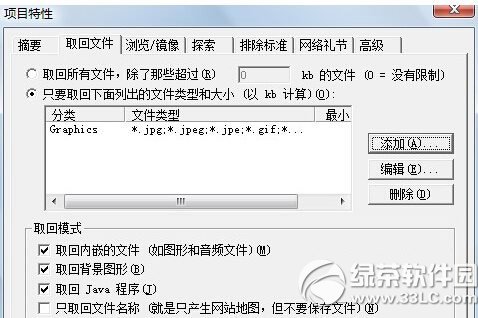
第五步、点击快捷按钮的“开始”按钮,准备开始下载,点击后会弹出保存项目对话框,选择好目录保存,之后等待下载完毕即可。


